Benq W1050, W1050S, HT1070A User Manual [nl]
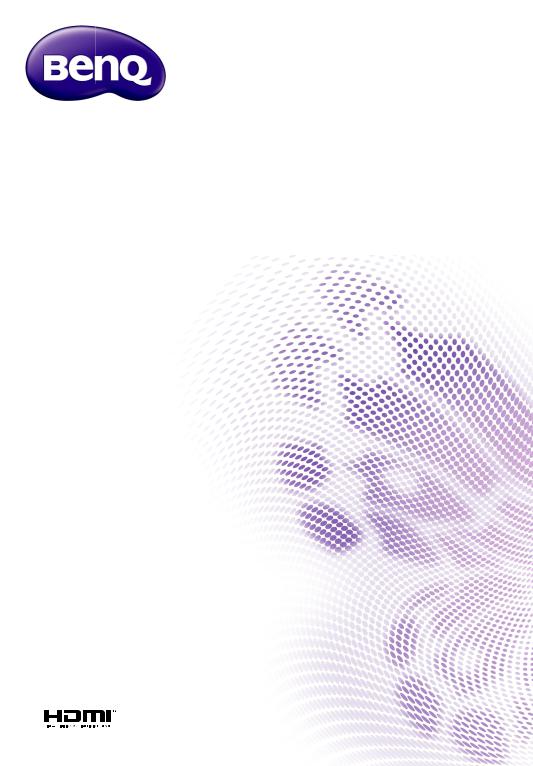
W1050/W1050S/HT1070A
Digital Projector
Gebruikershandleiding
V1.20
Inhoudsopgave |
|
Belangrijke |
|
veiligheidsinstructies.... |
3 |
Inleiding......................... |
7 |
Eigenschappen van de projector............ |
7 |
Inhoud van de verpakking ....................... |
8 |
Buitenkant van de projector................. |
10 |
De projector |
|
positioneren................ |
16 |
Een locatie kiezen ................................... |
16 |
De gewenste beeldgrootte van de |
|
projectie instellen.................................... |
17 |
Aansluitingen.............. |
18 |
Een computer aansluiten ....................... |
19 |
Videobronapparaten aansluiten ........... |
20 |
Bediening .................... |
22 |
De projector opstarten ......................... |
22 |
Het geprojecteerde beeld |
|
aanpassen .................................................. |
23 |
De menu's gebruiken ............................. |
25 |
De projector beveiligen......................... |
28 |
Schakelen tussen ingangssignalen......... |
30 |
De beeldverhouding selecteren........... |
31 |
Het beeld optimaliseren ........................ |
33 |
Geavanceerde regelingen voor |
|
beeldkwaliteit ........................................... |
36 |
Het beeld verbergen .............................. |
39 |
Gebruik op grote hoogte...................... |
39 |
Het geluid aanpassen.............................. |
40 |
Besturingstoetsen blokkeren................ |
40 |
Het weergavemenu van de |
|
projector aanpassen ............................... |
41 |
De lampspaarmodus selecteren .......... |
41 |
De projector uitschakelen .................... |
42 |
Menubediening......................................... |
43 |
Onderhoud ................. |
58 |
Onderhoud van de projector .............. |
58 |
Informatie over de lamp ....................... |
59 |
Problemen oplossen .. |
66 |
Specificaties ................ |
67 |
Afmetingen............................................... |
68 |
Installatie met plafondmontage............ |
68 |
Timingtabel............................................... |
69 |
Informatie over garantie |
|
en auteursrechten...... |
73 |
2 Inhoudsopgave
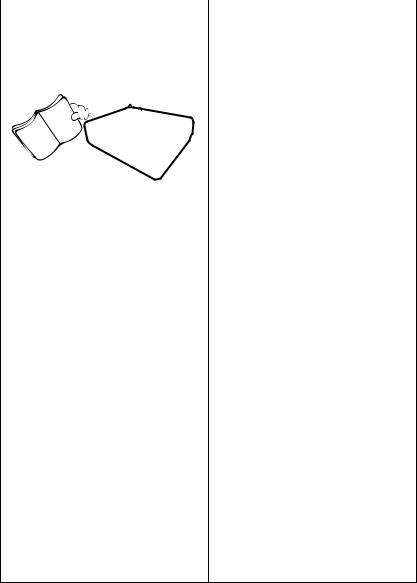
Belangrijke veiligheidsinstructies
Uw projector is ontwikkeld en getest volgens de nieuwste veiligheidsnormen voor ITapparatuur. Voor een veilig gebruik van dit product dient u echter de instructies in deze handleiding en op het product nauwkeurig op te volgen.
Veiligheidsinstructies |
|
|
|
1. Lees deze handleiding |
4. Zorg er altijd voor dat de |
aandachtig door voordat u de |
lenssluiter is geopend of dat de |
projector gebruikt. Bewaar de |
lensdop is verwijderd wanneer |
handleiding voor toekomstig |
de projectorlamp brandt. |
gebruik. |
|
5. |
In sommige landen is de lijnspanning |
|
NIET stabiel. In sommige landen is |
|
de netspanning ongelijkmatig. |
2. Kijk tijdens het gebruik niet |
Hoewel deze projector normaal |
direct in de lens van de |
werkt bij een netspanning van 100 |
projector. De sterke lichtstraal |
tot 240 V (wisselstroom), kan het |
kan uw ogen beschadigen. |
apparaat uitvallen wanneer zich een |
|
stroomstoring of een spanningspiek |
|
van ±10 V voordoet. In gebieden |
|
waar de netspanning kan |
|
schommelen of uitvallen, is het |
|
raadzaam de projector aan te |
|
sluiten op een |
|
spanningsstabilisator, |
|
piekbeveiliging of UPS- |
|
systeem (Uninterruptible |
|
Power Supply). |
3. Laat reparatieof |
|
onderhoudswerkzaamheden |
|
over aan een bevoegd |
|
technicus. |
|
6. |
Plaats geen voorwerpen voor de |
|
projectielens als de projector |
|
wordt gebruikt. Deze voorwerpen |
|
kunnen oververhitten of vervormen |
|
of kunnen zelfs brand veroorzaken. |
|
Belangrijke veiligheidsinstructies 3 |
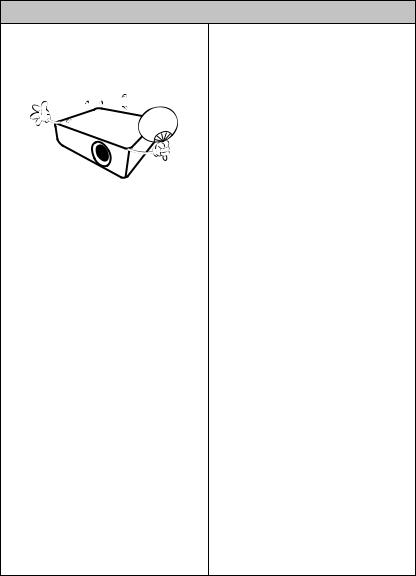
Veiligheidsinstructies (vervolg)
7.De lamp wordt erg heet tijdens het gebruik. Laat de projector ongeveer 45 minuten afkoelen voordat u de lamp vervangt.
8.Gebruik de lamp niet langer dan de voorgeschreven levensduur. Als u de lamp toch langer gebruikt, kan deze in zeldzame gevallen breken.
9.Zorg dat de stekker van de projector uit het stopcontact is verwijderd voordat u de lamp of elektronische onderdelen vervangt.
10.Plaats dit product niet op een onstabiel wagentje, een onstabiele standaard of een wankele tafel. Het product kan vallen en ernstig worden beschadigd.
11.Probeer deze projector niet zelf te demonteren. De onderdelen in het apparaat staan onder hoge spanning die levensgevaarlijk is als u ze aanraakt.
U mag nooit andere afdekkingen losmaken of verwijderen. Laat reparaties uitsluitend over aan gekwalificeerde professionele reparateurs.
12.Wanneer u de projector gebruikt, is het mogelijk dat u warme lucht en een bepaalde geur opmerkt bij het ventilatierooster. Dit is een normaal verschijnsel en geen defect.
4 Belangrijke veiligheidsinstructies
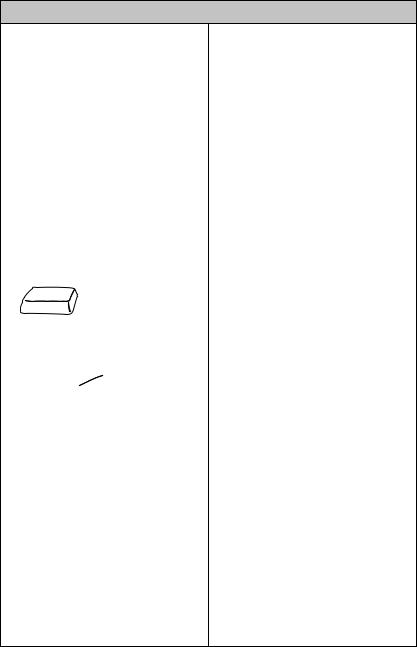
Veiligheidsinstructies (vervolg)
13.Plaats de projector niet in de volgende omgevingen.
-Slecht geventileerde of ingesloten ruimtes. Zorg dat de projector minstens 50 cm van de muur staat en zorg voor voldoende ruimte voor de luchtstroom rondom de projector.
-Plaatsen waar de temperatuur extreem hoog kan oplopen, zoals in een auto met gesloten ramen.
-Erg vochtige, stoffige of rokerige plaatsen die optische componenten mogelijk aantasten. Dit verkort de levensduur van de projector en verdonkert het beeld.
-Plaatsen in de buurt van een brandalarm.
-Plaatsen met een omgevingstemperatuur van meer dan 40°C / 104°F.
-Plaatsen die hoger liggen dan 3000 m (10000 voet).
3000 m.
(10000
voet)
0 m. (0 voet)
14.Blokkeer de ventilatieopeningen niet.
-Plaats deze projector niet op een deken, beddengoed of op een ander zacht oppervlak.
-Bedek deze projector niet met een doek of met andere voorwerpen.
-Plaats geen ontvlambare stoffen in de buurt van de projector.
Als de ventilatieopeningen ernstig wordt gehinderd, kan er door oververhitting in de projector brand ontstaan.
15.Plaats de projector tijdens gebruik altijd op een vlak, horizontaal oppervlak.
-Maak geen gebruik van de projector als deze gekanteld staat in een hoek van meer dan 10 graden (links naar rechts) of in een hoek van meer dan 15 graden (voor naar achter). Als u de projector gebruikt wanneer deze niet volledig horizontaal staat, werkt deze mogelijk niet optimaal of kan de lamp beschadigd raken.
Belangrijke veiligheidsinstructies 5
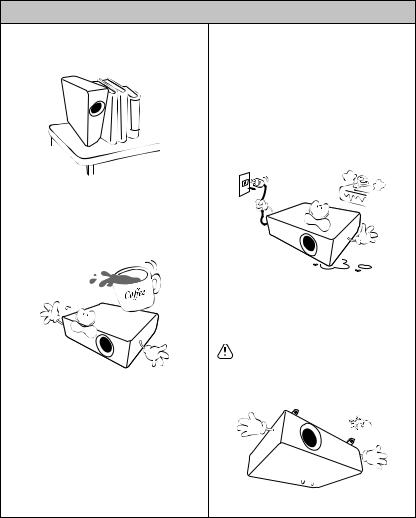
Veiligheidsinstructies (vervolg)
16.Plaats de projector niet verticaal. De projector kan dan vallen en letsel veroorzaken of beschadigd raken.
17.Ga niet op projector staan of leg er geen voorwerpen op. Dit kan niet alleen schade aan de projector veroorzaken, maar kan ook leiden tot ongevallen en mogelijk letsel.
18.Plaats geen vloeistoffen in de buurt van of op de projector. Als er vloeistof in de projector wordt gemorst, werkt deze mogelijk niet meer. Als de projector nat wordt, moet u de stekker uit het stopcontact trekken en de projector laten controleren door een BenQonderhoudstechnicus.
19.Dit product kan beelden omgekeerd weergeven, zodat plafondmontage mogelijk is.
Gebruik alleen de plafondmontageset van BenQ en controleer of de projector stevig vastzit.
6 Belangrijke veiligheidsinstructies
Inleiding
Eigenschappen van de projector
Dit model is een van de beste projectoren die ter wereld verkrijgbaar zijn. U kunt van de beste videokwaliteit genieten met een projectie tot 750 cm met verschillende apparaten zoals een pc, laptop, dvd en vcr, en zelfs een documentcamera, om alle mogelijkheden tot leven te brengen.
De projector heeft de volgende kenmerken
•Menutypes Basis en Geavanceerd voor uw selectie.
•Wandkleurcorrectie waarmee het mogelijk is te projecteren op oppervlakten met verschillende vooraf gedefinieerde kleuren
•Auto-bron versnelt het signaaldetectieproces
•Kleurbeheer maakt kleuraanpassingen naar wens mogelijk
•Snelkoelfunctie om de projector snel af te koelen
•Automatisch de beste beeldkwaliteit met één druk op een knop
•Minder dan 0,5 W stroomverbruik in stand-bymodus
 • De schijnbare helderheid van het geprojecteerde beeld zal verschillen afhankelijk van de omgevingsbelichting en de contrast-/ helderheidsinstellingen van het geselecteerde ingangssignaal, en is in verhouding met de projectie-afstand.
• De schijnbare helderheid van het geprojecteerde beeld zal verschillen afhankelijk van de omgevingsbelichting en de contrast-/ helderheidsinstellingen van het geselecteerde ingangssignaal, en is in verhouding met de projectie-afstand.
•De helderheid van de lamp neemt na verloop van tijd af en kan verschillen volgens de specificaties van de fabrikant. Dit is normaal en verwachte gedrag.
Inleiding 7
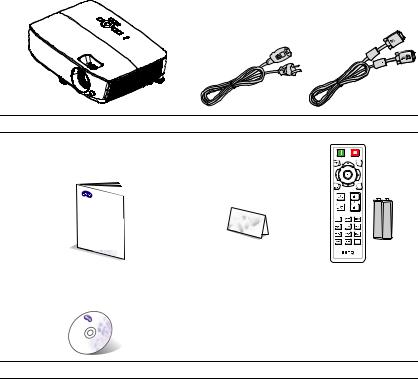
Inhoud van de verpakking
Pak alles voorzichtig uit en controleer of u alle onderstaande items hebt. Wanneer één of meerdere van deze items ontbreken, dient u contact op te nemen met de leverancier.
Standaardaccessoires
 De meegeleverde accessoires zijn geschikt voor uw regio, maar verschillen mogelijk van de afbeeldingen.
De meegeleverde accessoires zijn geschikt voor uw regio, maar verschillen mogelijk van de afbeeldingen.
*De garantiekaart wordt slechts in bepaalde specifieke regio’s geleverd. Raadpleeg uw verkoper voor gedetailleerde informatie.
Projector |
Voedingskabel |
VGA-kabel |
Digital
Quick
SProjector
tart Guide
Snelgids |
Garantiekaart* |
Afstandsbediening |
|
|
met batterij |
|
|
|
CD met gebruikershandleiding
8 Inleiding
Optionele accessoires
1. |
Reservelampset |
3. |
Draagtas |
2. |
Plafondmontageset |
4. |
3D-bril |
Inleiding 9
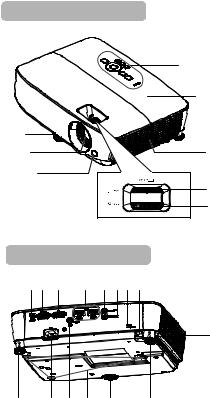
Buitenkant van de projector |
|||||||
Voorkant/bovenkant |
|
1. |
Extern bedieningspaneel |
||||
|
|
(Zie"Projector" op pagina 11 |
|||||
|
|
|
|
|
|
|
|
|
|
|
|
|
|
|
voor details.) |
|
|
|
|
|
|
2. |
Lampafdekking |
|
|
|
|
|
1 |
3. |
Opening (luchtinlaat) |
|
|
|
|
|
|
4. |
Focusring |
|
|
|
|
|
2 |
5. |
Zoomring |
|
|
|
|
|
|
6. |
IR-sensor afstandsbediening |
8 |
|
|
|
|
|
|
voorkant |
|
|
|
|
|
7. |
Projectielens |
|
7 |
|
|
|
|
3 |
8. |
Snelontgrendelingsknop |
|
6 |
|
|
|
|
9. |
USB mini B ingang |
|
|
|
|
|
10. |
RS-232-besturingspoort |
|
|
|
|
|
|
4 |
||
|
|
|
|
|
11. |
RGB (PC) signaalingang |
|
|
|
|
|
|
5 |
||
|
|
|
|
|
12. |
HDMI-ingang |
|
|
|
|
|
|
|
13. |
Audio-ingang |
|
|
|
|
|
|
14. |
Audio-uitgang |
Achter/onderkant |
|
15. |
Sleuf voor Kensington |
||||
|
|
|
|
|
|
|
antidiefstalslot |
|
9 10 11 |
12 |
13 141516 |
16. |
Beveiligingsbalk |
||
|
|
|
|
|
|
17. |
Uitlaat (warmeluchtuitlaat) |
|
|
|
|
|
|
18. |
Afstelvoet achteraan |
|
|
|
|
|
17 |
19. |
Instelbare voet aan voorzijde |
|
|
|
|
|
20. |
Gaten voor plafondmontage |
|
|
|
|
|
|
|
||
|
|
|
|
|
|
21. |
Video-ingang |
|
|
|
|
|
|
22. |
Aansluiting netsnoer |
18 |
22 |
21 |
20 |
19 |
18 |
|
|
10 Inleiding
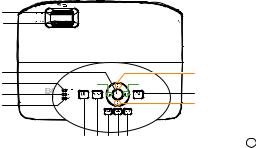
Bedieningselementen en functies
Projector
|
|
|
|
5. |
TEMP-waarschuwingslampje |
1 |
|
|
|
|
(temperatuur) |
|
|
|
|
Licht rood op als de temperatuur van |
|
2 |
|
|
|
|
|
|
|
|
|
de projector te hoog wordt. Zie |
|
|
|
|
|
|
|
|
|
|
|
|
"Indicators" op pagina 65 voor details. |
3 |
|
|
12 |
6. |
LAMP-indicatorlichtje |
4 |
14 |
14 |
13 |
|
Geeft de status van de lamp aan. Licht |
|
op of knippert wanneer er een |
||||
5 |
|
|
|
||
6 |
|
|
12 |
|
probleem is met de lamp. Zie |
|
|
|
|
|
"Indicators" op pagina 65 voor details. |
|
7 8 91011 |
7. |
II VOEDING |
|
|
|
Hiermee zet u de projector stand-by of |
1. |
Focusring |
|
schakelt u deze in. Zie "De projector |
|
opstarten" op pagina 22 en "De |
||
|
Hiermee past u de scherpstelling van het |
|
|
|
|
projector uitschakelen" op pagina 42 |
|
|
geprojecteerde beeld aan. Zie "Het |
|
|
|
|
voor details. |
|
|
beeldformaat en de helderheid fijn |
|
|
|
8. |
SOURCE |
|
|
afstellen" op pagina 24 voor details. |
||
|
|
Geeft de bronselectiebalk weer. Zie |
|
2. |
Zoomring |
|
|
|
"Schakelen tussen ingangssignalen" op |
||
|
Hiermee past u de grootte van het beeld |
|
|
|
|
pagina 30 voor details. |
|
|
aan. Zie "Het beeldformaat en de |
|
|
|
9. |
BACK |
|
|
helderheid fijn afstellen" op pagina 24 |
||
|
|
Gaat terug naar het vorige OSD-menu |
|
|
voor details. |
|
|
|
|
of sluit af en slaat menu-instellingen op |
|
3. |
OK |
|
|
|
indien op het hoogste niveau van het |
||
|
Selecteert een beschikbare |
|
|
|
|
menu. |
|
|
beeldinstellingsmodus. Zie "Een |
|
|
|
10. |
MENU |
|
|
beeldmodus selecteren" op pagina 33 |
||
|
|
Hiermee schakelt u het OSD-menu in, |
|
|
voor details. |
|
|
|
|
sluit dit af en slaat de menu-instellingen |
|
|
Activeert het geselecteerde item van het |
|
|
|
|
op. |
|
|
OSD-menu. Zie "De menu's gebruiken" |
11. |
|
|
AUTO |
||
|
op pagina 25 voor details. |
|
Bepaalt automatisch de beste |
4. |
Voedingsindicator |
|
|
|
beeldtimings voor het weergegeven |
||
|
Licht op of knippert als de projector |
|
wordt gebruikt. Zie "Indicators" op |
beeld. Zie "Het beeld automatisch |
|
aanpassen" op pagina 23 voor details. |
||
pagina 65 voor details. |
||
|
Inleiding 11
12.Keystone/pijltoetsen
(  /
/ omhoog,
omhoog,  /
/ omlaag)
omlaag)
Hiermee corrigeert u handmatig de vervormde beelden die door de projectiehoek worden veroorzaakt. Zie "Keystone corrigeren" op pagina 24 voor details.
13.ECO BLANK
Hiermee kunt u de schermafbeelding verbergen. Zie "Het beeld verbergen" op pagina 39 voor details.
14.Volume /pijltoetsen
( 
 /
/ links,
links, 
 /
/ rechts)
rechts)
Regelt het volume.
Indien het On-Screen Display (OSD) menu is geactiveerd, worden de toetsen #12 en #14 gebruikt als richtingspijlen om de gewenste menu-items te selecteren en aanpassen aan te brengen. Zie "De menu's gebruiken" op pagina 25 voor details.
 Plafondmontage van de projector
Plafondmontage van de projector
Wij willen u het gebruik van uw BenQ-projector zo aangenaam mogelijk maken. Daarom vestigen wij uw aandacht op deze veiligheidskwestie om mogelijk lichamelijk letsel of materiële schade te voorkomen.
Als u de projector aan het plafond wilt bevestigen, is het raadzaam de plafondmontageset voor BenQ-projectors te gebruiken voor een veilige en stevige montage.
Als u een plafondmontageset van een ander merk dan BenQ gebruikt, bestaat er een veiligheidsrisico omdat de projector van het plafond kan vallen vanwege een slechte bevestiging door het gebruik van schroeven met een verkeerde maat of lengte.
U kunt de plafondmontageset voor BenQ-projectors aanschaffen bij de leverancier van uw projector. U kunt de plafondmontageset voor BenQprojectors aanschaffen bij de leverancier van uw projector. Het verdient ook aanbeveling een aparte veiligheidskabel aan te schaffen die compatibel is met het Kensington-slot. Maak deze kabel vast aan de sleuf voor het Kensington-slot op de projector en aan de houder. Deze zal een tweede beveiliging bieden voor het vasthouden van de projector in het geval de bevestiging op de montagebeugel zou loskomen.
12 Inleiding
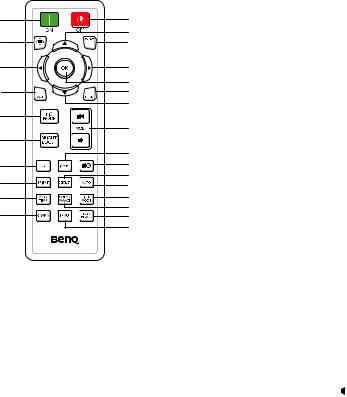
Afstandsbediening
1 |
11 |
|
2 |
3 |
|
12 |
||
3 |
3 |
|
4 |
13 |
|
14 |
||
5 |
3 |
|
15 |
||
6 |
||
16 |
||
|
||
7 |
17 |
|
8 |
18 |
|
19 |
||
9 |
20 |
|
10 |
21 |
|
22 |
||
|
23 |
1. ON
ON
Schakelt de projector in. Zie "De projector opstarten" op pagina 22 voor details.
2. Keystone
Keystone
Schakelt het menu Keystone in of uit. Zie "Keystone corrigeren" op pagina 24 voor details.
3. Omhoog/
Omhoog/  Omlaag/
Omlaag/  Links/
Links/
 Rechts
Rechts
Als het On-Screen Display (OSD) menu is geactiveerd, worden deze toetsen gebruikt als richtingspijlen om de gewenste menu-items te selecteren en aanpassen aan te brengen. Zie "De menu's gebruiken" op pagina 25 voor details.
4.BACK
Gaat terug naar het vorige OSD-menu of sluit af en slaat menu-instellingen op indien op het hoogste niveau van het menu.
5.PIC MODE
Selecteert een beschikbare beeldinstellingsmodus. Zie "Een beeldmodus selecteren" op pagina 33 voor details.
6.BRIGHT BOOST
BRIGHT BOOST wordt niet ondersteund door dit model.
7.3D
Activeert het 3D-item van het OSDmenu.
8.BRIGHT
Opent menu Heldere modus.
9.COLOR TEMP
Geeft de instellingenbalk Kleurtemperatuur weer.
10.GAMMA
Selecteert een gammawaarde.
11. OFF
OFF
Schakelt de projector uit. Zie "De projector uitschakelen" op pagina 42 voor details.
12.SOURCE
Geeft de bronselectiebalk weer. Zie "Schakelen tussen ingangssignalen" op pagina 30 voor details.
13.OK
Activeert het geselecteerde item van het OSD-menu. Zie "De menu's gebruiken" op pagina 25 voor details.
14.MENU
Hiermee schakelt u het OSD-menu in, sluit dit af en slaat de menuinstellingen op. Zie "De menu's gebruiken" op pagina 25 voor details.
15.Volumetoetsen (VOL 
 /
/
 )
)
Regelt het volume.
16.INVERT
Draait beeld rechter-/linkeroog om wanneer 3D-modus is geactiveerd.
17.
 Geluid uit
Geluid uit
Schakelt de audio van de projector in en uit.
Inleiding 13
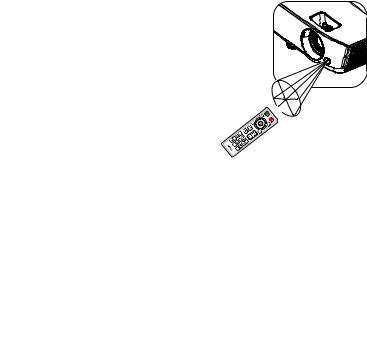
18.CONTRAST
Geeft de contrastinstellingenbalk weer.
19.AUTO
Hiermee worden automatisch de beste beeldtimings bepaald voor het weergegeven beeld. Zie "Het beeld automatisch aanpassen" op pagina 23 voor details.
20.LIGHT MODE
Toont de selectiebalk voor de lampenergiemodus (Normaal/ Economisch/SmartEco).
21.COLOR MANAGE
Geeft de instellingenbalk Kleurbeheer weer.
22.ECO BLANK
Druk op de knop ECO BLANK om het beeld een bepaalde periode uit te schakelen met een lampenergiebesparing tot 70%. Druk opnieuw om het beeld te herstellen. Zie "Het beeld verbergen" op pagina 39 voor details.
23.SHARP
Geeft de scherpte-instellingenbalk weer.
De IR-sensor (infrarood) van de afstandsbediening bevindt zich op de voorkant van de projector. Houd de afstandsbediening in een hoek van maximaal 30 graden ten opzichte van de IR-sensor van de afstandsbediening op de projector voor een correcte werking. De afstand tussen de afstandsbediening en de sensor mag niet meer dan 8 meter (~26 voet) bedragen.
Zorg dat niets de infraroodstraal tussen de afstandsbediening en de IR-sensoren op de projector blokkeert.
•De projector bedienen vanaf de voorzijde
Ongeveer 30º
14 Inleiding
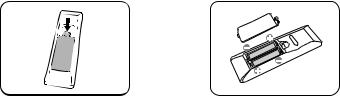
De batterij van de afstandsbediening vervangen
1.Om het batterijvak te openen, draait u de afstandsbediening om, drukt u op het lipje op het deksel en schuift u het in de richting van de pijl, zoals in de afbeelding. Het deksel schuift eraf.
2.Verwijder waar nodig de oude batterijen en plaats twee AAA-batterijen. Let daarbij op de polariteit zoals aangegeven op de onderkant van het batterijvak. Positief (+) past op positief en negatief (-) past op negatief.
3.Plaats het deksel terug door het uit te lijnen op de voet en dit opnieuw omlaag te schuiven in zijn positie. Stop als het deksel op zijn plaats klikt.
 • Vermijd hoge temperaturen en vochtigheid.
• Vermijd hoge temperaturen en vochtigheid.
•De batterij kan beschadigd raken als u deze niet correct vervangt.
•Vervang batterijen alleen door hetzelfde type of een soortgelijk type batterijen, zoals door de fabrikant aanbevolen.
•Gooi lege batterijen weg overeenkomstig de instructies van de fabrikant.
•Gooi een batterij nooit in vuur. De batterij kan in dat geval ontploffen.
•Verwijder de batterij als deze leeg is of als u de afstandsbediening langere tijd niet gebruikt. Zo voorkomt u dat de afstandsbediening beschadigd raakt door mogelijke lekkage van de batterij.
Inleiding 15
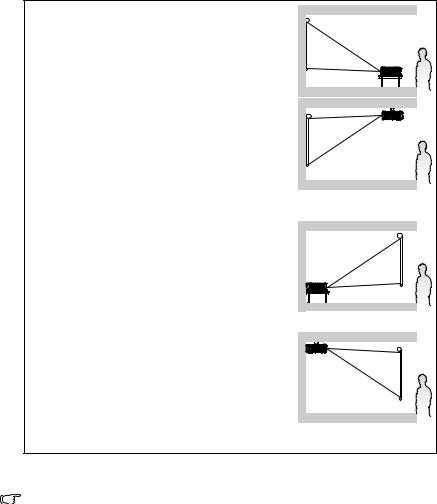
De projector positioneren
Een locatie kiezen
De geschikte locatie wordt bepaald door de indeling van de ruimte en uw persoonlijke voorkeur. Houd rekening met de grootte en de positie van het scherm, de nabijheid van een stopcontact en de afstand tussen de projector en de andere apparatuur.
De projector kan op de volgende vier manieren worden geïnstalleerd:
1. Tafel voorkant
Selecteer deze instelling als u de projector op de vloer voor het scherm installeert. Als u een snelle opstelling en draagbaarheid wenst, is dit de meest gebruikte opstelling.
2. Plafond voor
Selecteer deze instelling als u de projector ondersteboven aan het plafond en voor het scherm
installeert.
Als u de projector aan het plafond wilt bevestigen,
kunt u het beste de plafondmontageset van BenQ bij uw leverancier kopen.
Stel Plafond voor in het menu Projectorpositie* in nadat de projector is ingeschakeld.
3. Tafel achterkant
Selecteer deze locatie als u de projector op de vloer en achter het scherm installeert.
Voor deze opstelling is een speciaal scherm voor projectie achteraan vereist.
Stel Tafel achterkant in het menu
Projectorpositie* in nadat de projector is ingeschakeld.
4. Plafond achter
Selecteer deze locatie als u de projector ondersteboven aan het plafond en achter het scherm
installeert.
Voor deze opstelling zijn een speciaal scherm voor
projectie achter en de plafondmontageset van BenQ vereist.
Stel Plafond achter in het menu
Projectorpositie* in nadat de projector is ingeschakeld.
*Er zijn twee menutypes voor uw selectie. De ene is Basis en de andere is
Geavanceerd. Vanuit het basismenu kunt u Projectorpositie selecteren als de projector geen ingangssignaal heeft. In het menu Geavanceerd kunt u
Projectorpositie selecteren in het menuSysteeminstelling: Basis. Zie "De menu's gebruiken" op pagina 25 voor details.
16 De projector positioneren
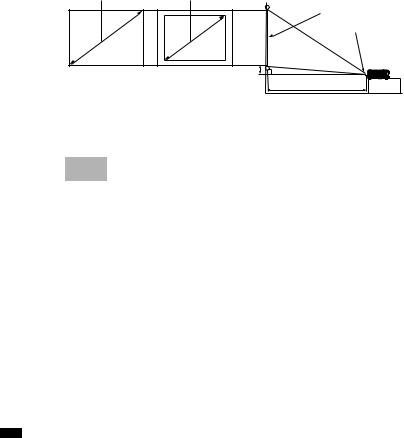
De gewenste beeldgrootte van de projectie instellen
De afstand van de lens van de projector tot het scherm, de zoominstelling (indien beschikbaar) en het videoformaat zijn allemaal factoren die de grootte van het geprojecteerde beeld bepalen.
Projectie-afmetingen
Zie "Afmetingen" op pagina 68 voor de lensmiddenafmetingen van deze projector voordat u de geschikte positie berekent.
Diagonaal |
Diagonaal |
|
|
|
|
|
Scherm |
H |
|
|
Midden van de lens |
|
|
|
|
B |
B |
Verticale |
Projectieafstand |
|
|
afstand |
De beeldverhouding van het scherm is 16:9 en het geprojecteerde beeld is 16:9
|
Schermgrootte |
|
Projectie-afstand (mm) |
Verticale |
|||
Diagonaal |
B |
H |
Minimum |
Gemiddeld |
Max |
verschuiving |
|
|
|
(mm) |
(mm) |
afstand |
|
afstand |
(mm) |
Inch |
mm |
|
|
(max. |
|
(min. |
|
|
|
|
|
zoom) |
|
zoom) |
|
30 |
762 |
664 |
374 |
881 |
977 |
1074 |
26 |
35 |
889 |
775 |
436 |
1037 |
1149 |
1262 |
31 |
40 |
1016 |
886 |
498 |
1192 |
1321 |
1450 |
35 |
50 |
1270 |
1107 |
623 |
1502 |
1664 |
1826 |
44 |
60 |
1524 |
1328 |
747 |
1813 |
2008 |
2202 |
52 |
80 |
2032 |
1771 |
996 |
2435 |
2695 |
2955 |
70 |
100 |
2540 |
2214 |
1245 |
3057 |
3382 |
3708 |
87 |
120 |
3048 |
2657 |
1494 |
3678 |
4069 |
4460 |
105 |
150 |
3810 |
3321 |
1868 |
4610 |
5100 |
5589 |
131 |
200 |
5080 |
4428 |
2491 |
6164 |
6817 |
7471 |
174 |
220 |
5588 |
4870 |
2740 |
6785 |
7504 |
8223 |
192 |
250 |
6350 |
5535 |
3113 |
7718 |
8535 |
9352 |
218 |
300 |
7620 |
6641 |
3736 |
9271 |
10253 |
11234 |
262 |
Als u bijvoorbeeld een 120" scherm gebruikt, is de gemiddelde projectieafstand 4.069 mm en is er een verticale verschuiving van 105 mm.
Als de gemeten projectie-afstand bijvoorbeeld 5 m (5.000 mm) is, is 5.100 mm in de kolom "Projectie-afstand (mm)" de waarde die het dichtst aanleunt bij uw afstand. Als in deze rij kijkt, ziet u dat een 150" scherm (ongeveer 4,0 meter) vereist is.
Alle afmetingen zijn benaderingen; deze kunnen afwijken van de eigenlijke maten. BenQ beveelt bij een permanente plaatsing van de projector aan om de projectiegrootte en -afstand eerst ter plaatse met de projector fysiek te testen, zodat u rekening kunt houden met de optische eigenschappen van deze projector. Hierdoor kunt u de precieze bevestigingspositie bepalen die het meest geschikt is voor uw specifieke locatie.
De projector positioneren 17

Aansluitingen
Als u een signaalbron aansluit op de projector, volg dan deze instructies:
1.Schakel alle apparatuur uit voordat u aansluitingen maakt.
2.Gebruik de juiste signaalkabels voor elke bron.
3.Zorg dat de kabels goed zijn geplaatst.
1 |
2 |
3 |
1 |
4 |
5 |
4 |
5 |
6 |
|
|
|
|
|
|
|
|
|
|
|
|
|
|
|
|
|
|
|
|
|
|
|
|
|
|
|
|
|
|
|
|
|
|
|
|
|
|
|
|
|
|
|
|
|
|
|
|
|
|
|
|
|
|
|
|
|
|
|
|
|
|
|
|
|
|
|
|
|
|
|
|
|
|
|
|
|
|
|
|
|
|
|
|
|
|
|
|
|
|
|
|
|
|
|
|
|
|
|
|
|
|
|
|
|
|
|
|
|
|
|
|
|
|
|
|
|
|
|
|
|
|
|
|
|
|
|
|
|
|
|
|
|
|
|
|
|
|
|
|
|
|
|
|
|
|
|
|
|
|
|
|
|
|
|
|
|
|
|
|
|
|
|
|
|
|
|
|
|
|
|
|
|
|
|
|
|
|
|
|
|
|
|
|
|
|
|
|
|
|
|
|
|
|
|
|
|
|
|
|
|
|
|
|
|
|
|
|
|
|
|
|
|
|
|
|
|
|
|
|
|
|
|
|
|
|
|
|
|
|
|
|
|
|
|
|
|
|
|
|
|
|
|
|
|
|
|
|
|
|
|
|
|
|
|
|
|
|
|
|
|
|
|
|
|
|
|
|
|
|
|
|
|
|
|
|
|
|
|
|
|
|
|
|
|
|
|
|
|
|
|
|
|
|
|
|
|
|
|
|
|
|
|
|
|
|
|
|
|
|
|
|
|
|
|
|
|
|
|
|
|
|
|
|
|
|
|
|
|
|
|
|
|
|
|
|
|
|
|
|
|
|
|
|
|
|
|
|
|
|
|
|
|
|
|
|
|
|
|
|
|
|
|
|
|
|
|
|
|
|
|
|
|
|
|
|
|
|
|
|
|
|
|
|
|
|
|
|
|
|
|
|
|
|
|
|
|
|
|
|
|
|
|
|
|
|
|
|
|
|
|
|
|
|
|
|
|
|
|
|
|
|
|
|
|
|
|
|
|
|
|
|
|
|
|
|
|
|
|
|
|
|
|
|
|
|
|
|
|
|
|
|
|
|
|
|
|
|
|
|
|
|
|
|
|
|
|
|
|
|
|
|
|
|
|
|
|
|
|
|
|
|
|
|
|
|
|
|
|
|
|
|
|
|
|
|
|
|
|
|
|
|
|
|
|
|
|
|
|
|
|
|
|
|
|
|
|
|
|
|
|
|
|
|
|
|
|
|
|
|
|
|
|
|
|
|
|
|
|
|
|
|
|
|
|
|
|
|
|
|
|
|
|
|
|
|
|
|
|
|
|
|
|
|
|
|
|
|
|
|
|
|
|
|
|
|
|
|
|
|
|
|
|
|
|
|
|
|
|
|
|
|
|
|
|
|
|
|
|
|
|
|
|
|
|
|
|
|
|
|
|
|
|
|
|
|
|
|
|
|
|
|
|
|
|
|
|
|
|
|
|
|
|
|
|
|
|
|
|
|
|
|
|
|
|
|
|
|
|
|
|
|
|
|
|
|
|
|
|
|
|
|
|
|
|
|
|
|
|
|
|
|
|
|
|
|
|
|
|
|
|
|
|
|
|
|
|
|
|
|
|
|
|
|
|
|
|
|
|
|
|
|
|
|
|
|
|
|
|
|
|
|
|
|
|
|
|
|
|
|
|
|
|
|
|
|
|
|
|
|
|
|
|
|
|
|
|
|
|
|
|
|
|
|
|
|
|
|
|
|
|
|
|
|
|
|
|
|
|
|
|
|
|
|
|
|
|
|
|
|
|
|
|
|
|
|
|
|
|
|
|
|
|
|
|
|
|
|
|
|
|
|
|
|
|
|
|
|
|
|
|
|
|
|
|
|
|
|
|
|
|
|
|
|
|
|
|
|
|
|
|
|
|
|
|
|
|
|
|
|
|
|
|
|
|
|
|
|
|
|
|
|
|
|
|
|
|
|
|
|
|
|
|
|
|
|
|
|
|
|
|
|
|
|
|
|
|
|
|
|
|
|
|
|
|
|
|
|
|
|
|
|
|
|
|
|
|
|
|
|
|
|
|
|
|
|
|
|
|
|
|
|
|
|
|
|
|
|
|
|
|
|
|
|
|
|
|
|
|
|
|
|
|
|
|
|
|
|
|
|
|
|
|
|
|
|
|
|
|
|
|
|
|
|
|
|
|
|
|
|
|
|
|
|
|
|
|
|
|
|
|
|
|
|
|
|
|
|
|
|
|
|
|
|
|
|
|
|
|
|
|
|
|
|
|
|
|
|
|
|
|
|
|
|
|
|
|
|
|
|
|
|
|
|
|
|
|
|
|
|
|
|
|
|
|
|
|
|
|
|
|
|
|
|
|
|
|
|
5 |
|
|
|
|
|
|
|
|
|
|
|
|
|
|
|
|
|
|
|
|
|
|
|
|
|
|
|
|
|
|
|
|
|
|
|
|
|
|
|
|
|
|
|
|
|
|
|
|
|
|
|
|
|
|
|
|
|
|
|
|
|
|
|
|
|
|
|
|
|||||||||
|
|
|
|
|
|
|
|
|
|
|
|
|
|
|
|
|
|
|
|
|
|
|
|
|
|
|
|
|
|
|
|
|
|
|
|
|
|
|
|
|
|
|
|
|
|
|
|
|
|
|
|
|
|
|
|
|
|
|
|
|
|
|
|
|
|
|
|
|
1. |
VGA-kabel |
2. |
|
|
|
|
|
|
|
VGA-naar-DVI-A-kabel |
||||||||||||||||||||||||||||||||||||||||||||||||||||||||||
|
|
|
|
|
|
|
|
|
|
|
|
|
|
|
|
|
|
|
|
|
|
|
|
|
|
|
|
|
|
|
|
|
|
|
|
|
|
|
|
|
|
|
|
|
|
|
|
|
|
|
|
|
|
|
|
|
|
|
|
|
|
|
|
|
|
|
|
|
3. |
USB-kabel |
4. |
|
|
|
|
|
|
|
HDMI-kabel |
||||||||||||||||||||||||||||||||||||||||||||||||||||||||||
|
|
|
|
|
|
|
|
|
|
|
|
|
|
|
|
|
|
|
|
|
|
|
|
|
|
|
|
|
|
|
|
|
|
|
|
|
|
|
|
|
|
|
|
|
|
|
|
|
|
|
|
|
|
|
|
|
|
|
|
|
|
|
|
|
|
|
|
|
5. |
Audiokabel (aansluiting PC/RCA) |
6. |
|
|
|
|
|
|
|
Videokabel |
||||||||||||||||||||||||||||||||||||||||||||||||||||||||||
|
|
|
|
|
|
|
|
|
|
|
|
|
|
|
|
|
|
|
|
|
|
|
|
|
|
|
|
|
|
|
|
|
|
|
|
|
|
|
|
|
|
|
|
|
|
|
|
|
|
|
|
|
|
|
|
|
|
|
|
|
|
|
|
|
|
|
|
|
18 Aansluitingen

•Niet alle kabels die in de bovenstaande aansluitingen zijn weergegeven, zijn bij de projector geleverd (zie "Inhoud van de verpakking" op pagina 8). Deze kabels zijn verkrijgbaar bij elektronicawinkels.
•Zie pagina's 19-21 voor details over de aansluitingsmethoden.
•Zie de markeringen in de afbeelding voor de combinatie van een actieve audio in bron.
Een computer aansluiten
De projector kan worden aangesloten op IBM-compatibele en Macintosh-computers. Als u verbinding maakt met oudere Macintosh-computers, hebt u een Mac-adapter nodig.
Om de projector aan te sluiten op een laptop of desktopcomputer (met VGA):
1.Sluit het ene uiteinde van de meegeleverde VGA-kabel aan op de D-Sub-uitgang van de computer.
2.Sluit het andere uiteinde van de VGA-kabel aan op de pc signaalingang op de projector.
3.Als u de projectorluidspreker(s) in uw presentaties wilt gebruiken, neemt u een geschikte audiokabel en sluit u het ene uiteinde van de kabel aan op de audiouitgang van de computer en het andere uiteinde op de aansluiting AUDIO IN van de projector. Wanneer u een audio-uitgangssignaal van een computer verbindt, moet u de volumeregelingsbalk instellen om optimale geluidseffecten te verkrijgen.
4.Als u dat wilt, kunt u een andere geschikte audiokabel gebruiken en het ene uiteinde van de kabel aansluiten op de aansluiting AUDIO OUT van de projector en het andere uiteinde op uw externe luidsprekers (niet bijgeleverd).
Om de projector aan te sluiten op een laptop of desktopcomputer (met HDMI):
1.Neem een HDMI-kabel en sluit het ene uiteinde aan op de HDMI-aansluiting van de computer.
2.Sluit het andere uiteinde van de kabel aan op de aansluiting HDMI 1 of HDMI 2 van de projector.
 Bij notebooks worden de externe videopoorten vaak niet ingeschakeld wanneer een projector is aangesloten. Zoek op de notebook de functietoets CRT/LCD of de functietoets met een monitorsymbool op de notebook. Druk tegelijk op FN en een van deze toetsen. Raadpleeg de handleiding bij uw notebook voor meer informatie over mogelijke toetsencombinaties.
Bij notebooks worden de externe videopoorten vaak niet ingeschakeld wanneer een projector is aangesloten. Zoek op de notebook de functietoets CRT/LCD of de functietoets met een monitorsymbool op de notebook. Druk tegelijk op FN en een van deze toetsen. Raadpleeg de handleiding bij uw notebook voor meer informatie over mogelijke toetsencombinaties.
Aansluitingen 19
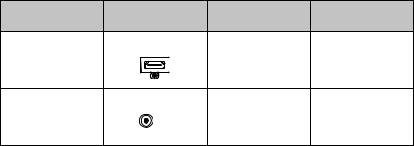
Videobronapparaten aansluiten
U hoeft de projector alleen aan te sluiten op een videobronapparaat met een van de bovenstaande aansluitmethoden. Elk apparaat biedt echter een ander niveau van videokwaliteit. De methode die u kiest zal zeer waarschijnlijk afhangen van de beschikbaarheid van geschikte aansluitingen op de projector en het videobronapparaat zoals hieronder beschreven:
Terminal |
Uiterlijk terminal |
Referentie |
Beeldkwaliteit |
naam |
|
|
|
|
HDM1 1/HDMI 2 |
"Een HDMI- |
|
HDMI 1 / HDMI 2 |
|
bronapparaat |
Beter |
|
aansluiten" op |
||
|
|
|
|
|
|
pagina 20 |
|
|
VIDEO |
"Een samengesteld |
|
Video |
|
bronapparaat |
Goed |
|
aansluiten" op |
||
|
|
|
|
|
|
pagina 21 |
|
Een HDMI-bronapparaat aansluiten
De projector biedt een HDMI-ingang voor het aansluiten op een HDMI-bronapparaat, zoals een dvd-speler, een dvd-toner of een scherm.
HDMI (High-Definition Multimedia Interface) ondersteunt niet-gecomprimeerde videogegevensoverdracht tussen compatibele apparaten zoals dvd-tuners, dvd-spelers en schermen via één kabel. Dit biedt een zuivere digitale weergave en luisterervaring.
Controleer uw videobronapparaat om vast te stellen of er ongebruikte HDMIuitgangen beschikbaar zijn:
•Indien dat het geval is, kunt u doorgaan met deze procedure.
•Anders dient u een andere uitgang te selecteren waarop u het apparaat kunt aansluiten.
De projector aansluiten op een HDMI-bronapparaat:
1.Neem een HDMI-kabel en sluit het ene uiteinde aan op de HDMI-uitgang van het HDMI-bronapparaat. Sluit het andere uiteinde van de kabel aan op de HDMIsignaalingang op de projector. Zodra de kabel is aangesloten, kan de audio worden beheerd via de OSD-menu's van de projector. Zie "Audio" op pagina 44 voor details.
2.Sluit het andere uiteinde van de HDMI-kabel aan op de aansluiting HDMI 1 of HDMI 2 van de projector.
 • Als het geselecteerde videobeeld niet wordt weergegeven nadat u de projector hebt ingeschakeld en de juiste videobron hebt geselecteerd, controleert u of het videobronapparaat is ingeschakeld en goed werkt.
• Als het geselecteerde videobeeld niet wordt weergegeven nadat u de projector hebt ingeschakeld en de juiste videobron hebt geselecteerd, controleert u of het videobronapparaat is ingeschakeld en goed werkt.
Controleer ook of de signaalkabels op de juiste manier zijn aangesloten.
•In het onwaarschijnlijke geval dat u de projector aansluit op een dvdspeler via de HDMI-ingang van de projector en het geprojecteerde beeld de verkeerde kleuren toont, moet u de kleurruimte wijzigen naar YUV.
20 Aansluitingen

Een samengesteld bronapparaat aansluiten
Inspecteer uw videobronapparaat om te kijken of er een ongebruikte samengestelde outputstekker beschikbaar is:
•Indien dat het geval is, kunt u doorgaan met deze procedure.
•Anders dient u een andere uitgang te selecteren waarop u het apparaat kunt aansluiten.
De projector op een videobronapparaat aansluiten:
1.Sluit het ene uiteinde van de videokabel aan op de video-outputstekker van het videoapparaat.
2.Sluit het andere uiteinde van de videokabel aan op de VIDEO-stekker op de projector.
3.Als u de projectorluidspreker(s) in uw presentaties wilt gebruiken, neemt u een geschikte audiokabel en sluit u het ene uiteinde van de kabel aan op de audiouitgang van het apparaat het andere uiteinde op de aansluiting AUDIO IN van de projector.
4.Als u dat wilt, kunt u een andere geschikte audiokabel gebruiken en het ene uiteinde van de kabel aansluiten op de aansluiting AUDIO OUT van de projector en het andere uiteinde op uw externe luidsprekers (niet bijgeleverd). Zodra de kabel is aangesloten, kan de audio worden beheerd via de OSDmenu's van de projector. Zie "Audio" op pagina 44 voor details.
Als het geselecteerde videobeeld niet wordt weergegeven nadat u de projector hebt ingeschakeld en de juiste videobron hebt geselecteerd, controleert u of het videobronapparaat is ingeschakeld en goed werkt. Controleer ook of de signaalkabels op de juiste manier zijn aangesloten.
Aansluitingen 21
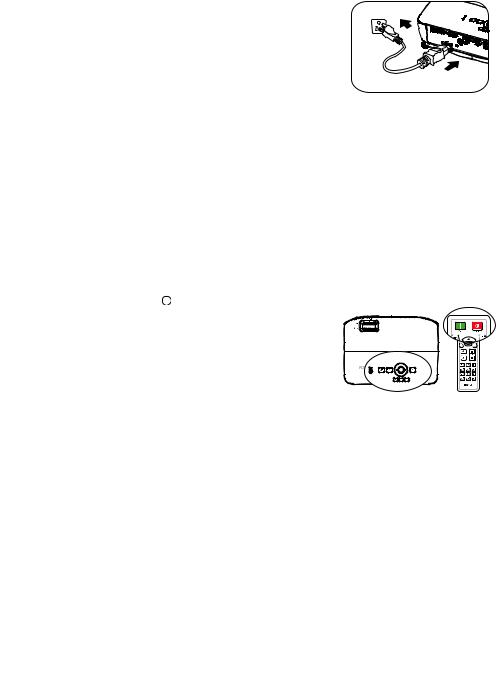
Bediening
De projector opstarten
1.Sluit de voedingskabel aan op de projector en
een stopcontact. Schakel de schakelaar van het stopcontact in (waar aangesloten) Controleer of de voedingsindicator op de projector oranje brandt zodra de stroom is ingeschakeld.
 • Gebruik de originele accessoires (bijv.
• Gebruik de originele accessoires (bijv.
voedingskabel) alleen met het apparaat om mogelijke gevaren, zoals elektrische schok en brand, te voorkomen.
•Als de functie Direct inschakelen (in het menu Geavanceerd > Systeeminstll: Basis)* is geactiveerd, wordt de projector automatisch ingeschakeld nadat het stroomsnoer is aangesloten en de stroom is aangebracht. Zie "Direct inschakelen" op pagina 54 voor details.
•*Er zijn twee menutypes voor uw selectie. De ene is Basis en de andere is Geavanceerd. Vanuit het basismenu kunt u Menutype selecteren als de projector geen ingangssignaal heeft. Vanuit het menu Geavanceerd kunt u Menutype selecteren in het menu Systeeminstll: Basis > Menu-instellingen. Zie "De menu's gebruiken" op pagina 25 voor details.
2.Druk op II VOEDING op de projector
of op  ON op de afstandsbediening om
ON op de afstandsbediening om
de projector te starten. VOEDING knippert en blijft oranje wanneer de projector is ingeschakeld.
Het opstarten duurt ongeveer 30 seconden. In de latere fase van het opstarten wordt het opstartlogo geprojecteerd.
Draai zo nodig aan de scherpstelring om de helderheid van het beeld aan te passen.
 Als de projector nog warm is van de vorige sessie, blijft de ventilator ongeveer 90 seconden draaien voordat de lamp wordt ingeschakeld.
Als de projector nog warm is van de vorige sessie, blijft de ventilator ongeveer 90 seconden draaien voordat de lamp wordt ingeschakeld.
3.Als de projector voor de eerste keer wordt ingeschakeld, selecteert u de OSDtaal volgens de instructies op het scherm.
4.Als u een wachtwoord wordt gevraagd, drukt u op de pijlknoppen om een wachtwoord van zes cijfers in te voeren. Zie "De wachtwoordfunctie gebruiken" op pagina 28 voor details.
5.Schakel alle aangesloten apparatuur in.
6.De projector start het zoeken naar ingangssignalen. Het momenteel gescande ingangssignaal verschijnt op het scherm. Als de projector geen geldig signaal waarneemt, blijft het bericht ‘Geen signaal’ op het scherm staan tot er een ingangssignaal wordt gevonden.
22 Bediening
